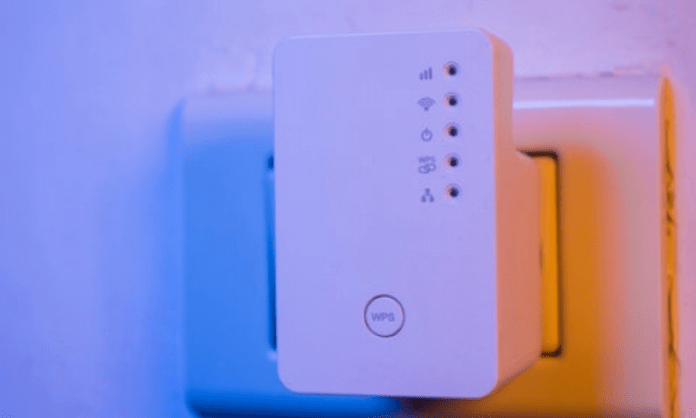Sei stanco delle zone morte del Wi-Fi in casa tua? Hai difficoltà ad avere una connessione Internet stabile nel seminterrato o nel cortile? Se è così, un extender Wi-Fi potrebbe essere la soluzione ideale per te.
Un ripetitore Wi-Fi è un dispositivo che estende la portata della rete Wi-Fi esistente. Cattura il segnale Wi-Fi dal router e lo ritrasmette, creando una nuova area di copertura.
Acquista il giusto ripetitore Wi-Fi
Quando si considera l'acquisto di un extender Wi-Fi, è importante scegliere il modello giusto per soddisfare le proprie esigenze. Ecco alcuni punti da considerare al momento dell'acquisto:
Compatibilità Wi-Fi : assicurati che l'extender Wi-Fi scelto sia compatibile con la tua attuale generazione di router Wi-Fi. Gli standard Wi-Fi comuni sono 802.11ac (Wi-Fi 5) e 802.11ax (Wi-Fi 6) . Se il tuo router è di una generazione precedente, opta per un ripetitore compatibile con questa generazione.
Velocità del ripetitore : la velocità del ripetitore è espressa in megabit al secondo (Mbps) e determina la velocità massima della connessione Wi-Fi estesa. Assicurati di scegliere un ripetitore con una velocità adatta alle tue esigenze. Se ad esempio disponi di un abbonamento Internet con una velocità di 100 Mbps , sarà sufficiente un ripetitore con una velocità di 300 Mbps.

Marchio affidabile : scegli marchi affidabili nel campo delle reti wireless, come TP-Link, Netgear, Linksys o Asus . Questi marchi offrono generalmente prodotti di qualità e un buon supporto tecnico.
Larghezza di banda : scegli un ripetitore che supporti la larghezza di banda necessaria per le tue attività online. Se utilizzi molti dispositivi o esegui lo streaming di video ad alta definizione, avrai bisogno di un ripetitore con una larghezza di banda maggiore.
Dove posizionare il ripetitore Wi-Fi
La posizione dell'extender Wi-Fi è fondamentale per la sua efficacia. Ecco alcuni suggerimenti:
- Posizionamento centrale : installa il ripetitore a metà strada tra il router e l'area in cui è necessaria una migliore copertura Wi-Fi.
- Evita gli ostacoli : pareti, mobili e dispositivi elettronici possono interferire con il segnale Wi-Fi. Prova a posizionare il ripetitore in un'area aperta.
- Presa elettrica : assicurati che ci sia una presa elettrica vicino al punto in cui desideri posizionare il ripetitore.

Altezza ottimale : posizionare il ripetitore Wi-Fi ad un'altezza adeguata per una migliore propagazione del segnale. In generale si consiglia un'altezza da 1,5 a 2 metri dal suolo.
Vedi anche: Amplificatori di rete mobile: sono efficaci?
Come configurare un ripetitore Wi-Fi?
Ora che hai acquistato l' extender Wi-Fi giusto e scelto la posizione ideale, passa alla configurazione. Ecco i passaggi generali per configurare il tuo ripetitore Wi-Fi :
Passaggio 1: collega il ripetitore
Collega l'extender Wi-Fi a una presa elettrica a metà strada tra il router principale e le aree che desideri coprire.
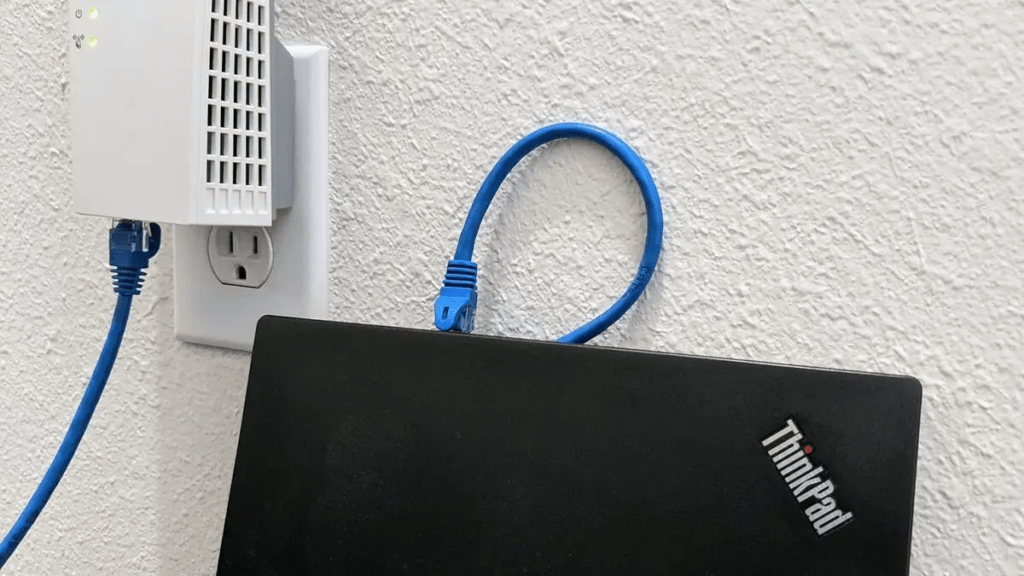
Passaggio 2: connettersi al ripetitore
Connetti il tuo computer o dispositivo mobile alla rete Wi-Fi dell'extender. Il nome della rete e la password sono solitamente elencati sull'etichetta dell'extender o nel manuale dell'utente.
Passaggio 3: accesso all'interfaccia di configurazione
Apri un browser Web e inserisci l'indirizzo IP di prova nella barra degli indirizzi. Questo indirizzo IP è anche indicato sull'etichetta del ripetitore o nel manuale dell'utente. Dopo aver inserito l'indirizzo IP, premere " Voce " per accedere all'interfaccia di configurazione delle prove.
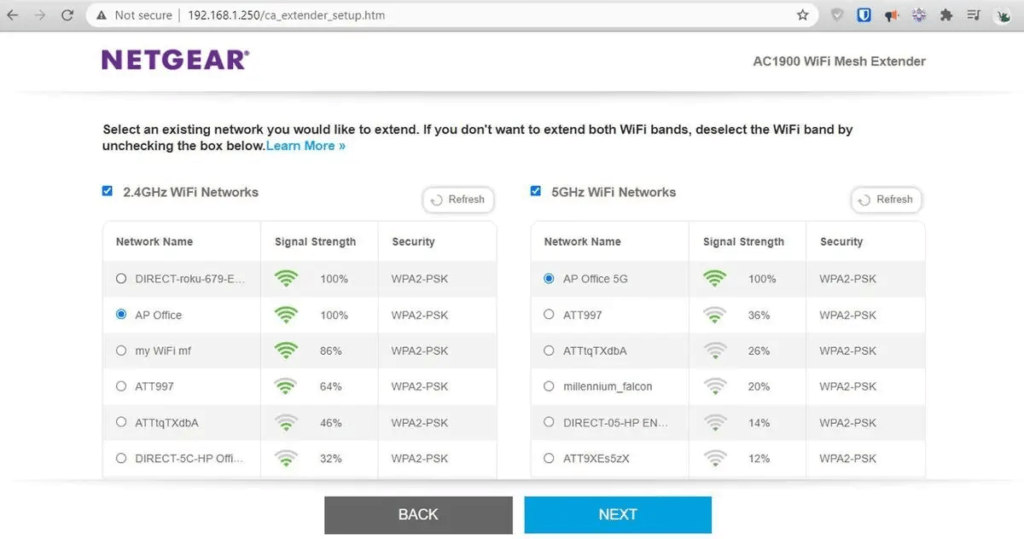
Passaggio 4: configurazione della WAN
Nell'interfaccia di configurazione, trova le impostazioni relative alla configurazione WAN. Di solito dovrai selezionare la tua rete Wi-Fi principale dall'elenco delle reti disponibili e inserire la password di rete.
Passaggio 5: applica le impostazioni
Una volta configurate le impostazioni della rete estesa, fare clic sul pulsante " Applica " o " Salva " per salvare le modifiche.
Passaggio 6: riavviare il ripetitore

Dopo aver applicato le impostazioni, riavvia l'extender Wi-Fi. Ciò consentirà alle nuove impostazioni di avere effetto.
Passaggio 7: verifica della connessione
Una volta riavviato l'extender, controlla se riesci a connetterti alla WAN dal tuo dispositivo. Assicurati che la connessione sia stabile e di avere una migliore copertura Wi-Fi nelle aree precedentemente problematiche.
Connessione
Ora che hai configurato correttamente il tuo extender Wi-Fi , puoi goderti una connessione Internet ampia e stabile in tutta la casa. Puoi connettere tutti i tuoi dispositivi, come smartphone, laptop, tablet, smart TV e altro alla WAN per un'esperienza online senza interruzioni.
Una volta configurato l'extender, i dispositivi dovrebbero connettersi automaticamente alla rete Wi-Fi estesa. In caso contrario, potrebbe essere necessario collegarli manualmente.
Per questo, procedere come segue:
- Seleziona la rete Wi-Fi estesa dall'elenco delle reti disponibili sul tuo dispositivo.
- Inserisci la password per la rete Wi-Fi estesa.

Ricorda di controllare regolarmente gli aggiornamenti del firmware dell'extender Wi-Fi. I produttori spesso rilasciano aggiornamenti per migliorare le prestazioni e la sicurezza dei loro prodotti. Controllare il sito Web del produttore per scaricare gli ultimi aggiornamenti.
Conclusione
I ripetitori Wi-Fi possono essere un ottimo modo per estendere la copertura della rete Wi-Fi, migliorare la ricezione WiFi sul tuo laptop ed eliminare le zone morte. Seguendo i semplici passaggi descritti in questo articolo, potrai configurare e connettere il tuo extender Wi-Fi in pochissimo tempo.
Se stai cercando un ripetitore Wi-Fi affidabile e conveniente, ti consigliamo RE330. Questo ripetitore offre copertura eccellente, larghezza di banda elevata e funzionalità facili da usare.
Tieni presente che questo articolo è stato scritto solo a scopo informativo. Si consiglia sempre di consultare il manuale utente dell'extender Wi-Fi per istruzioni specifiche .